如何为自己的VPS服务器安装免费SSL证书
2015年12月5日更新:Let’s Encrypt是一个专门提供免费SSL证书的非盈利性CA机构,极大地方便了申请免费SSL证书的过程。因此现在我不推荐使用下面的方法。 大多数的CA证书都要花钱买,不过有一个叫StartCOM的CA机构为个人提供的证书是免费的。他们的网址是startssl.com,你可以在Firefox浏览器和Chrome浏览器的Certificate Manager受信任的CA机构中找到StartCOM这个公司。 下面,我将一步一步教你如何向StartSSL申请一个证书并安装在自己的Linux VPS服务器上。你可以将CA证书安装在web服务器上,也可以安装在自己的邮件服务器上。 在StartSSL网站注册 StartSSL网站不使用账号和密码来登录,而是使用个人证书来验证用户登录。前往StartSSL注册页面,填写你的个人信息。注意,邮箱地址不要填写QQ邮箱!否则不能接收验证码。 点击Continue后,他们会给你的邮箱发一个验证码。将验证码粘贴在文本框中。 验证通过后,将会转到一个页面,生成一个私钥。这个私钥保存在浏览器中。点击Continue生成私钥。然后他们会要求安装证书,点击Install安装。 证书会安装在你的浏览器中。记住这个证书不是我们最终要的SSL证书,而是我们登录StartSSL网站的个人证书。 域名验证 点击Control Panel进入控制面板 然后点击Validation...


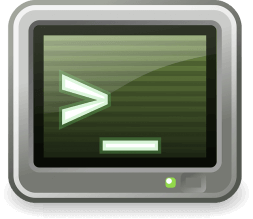






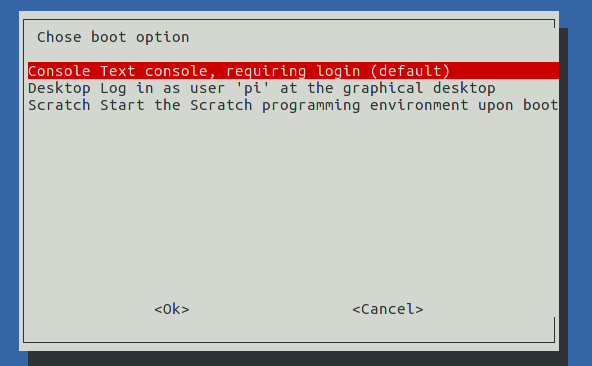


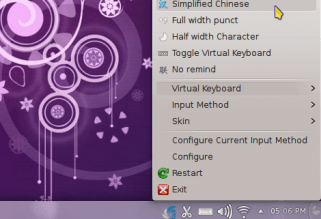

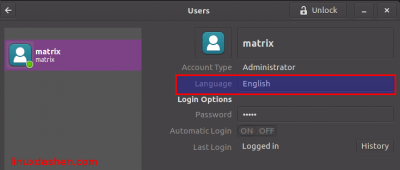

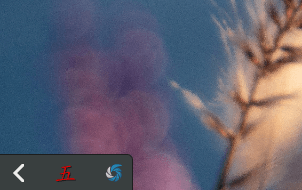

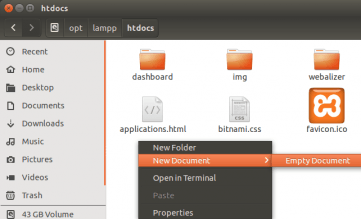










近期评论